Voulez-vous ajouter des questions de sécurité à votre écran de connexion WordPress ?
De nombreuses institutions financières et grandes entreprises nécessitent que vous ajoutiez des questions de sécurité à votre compte pour la vérification de votre identité. Vous pouvez faire la même chose pour améliorer la sécurité de votre site WordPress.
Dans cet article, nous allons vous afficher comment ajouter des questions de sécurité à votre écran de connexion WordPress.
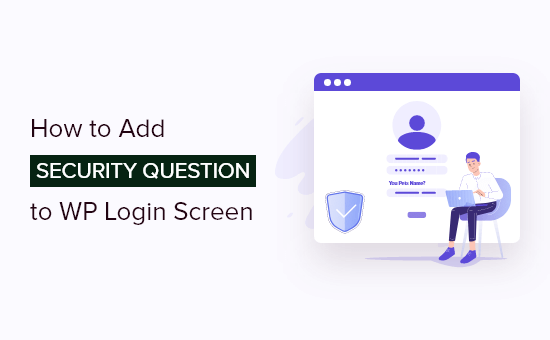
Pourquoi ajouter des questions de sécurité dans WordPress ?
Il existe de nombreuses façons de protéger la zone d’administration de WordPress contre les accès non autorisés. Cependant, si vous gérez un site multi-utilisateurs ou un site d’adhésion WordPress, il est alors plus difficile de trouver un équilibre entre la sécurité du site et l’expérience de l’utilisateur.
Ajouter des questions de sécurité à votre écran de connexion peut vous aider. Avant que vos utilisateurs puissent se connecter à votre site WordPress, il leur sera nécessaire de répondre à une ou plusieurs questions dont les autres utilisateurs/utilisatrices ne devraient pas connaître la réponse.
Cette mesure de sécurité peut aider à protéger votre site contre les attaques par force brute des pirates informatiques.
Une alternative est l’authentification à deux facteurs ou 2FA. Cette option est plus sûre mais nécessite un peu plus d’efforts pour la configurer. Vous pouvez en savoir plus en lisant notre guide sur l ‘ajout de l’authentification à deux facteurs dans WordPress.
Cela dit, voyons comment vous pouvez facilement ajouter des questions de sécurité à votre écran de connexion WordPress.
Ajout de questions de sécurité à l’écran de connexion
Tout d’abord, vous devez installer et activer l’extension Authentification à deux facteurs. Pour plus de détails, consultez notre guide étape par étape sur l’installation d’une extension WordPress.
Dans ce tutoriel, nous utiliserons la version gratuite de l’extension. Avec la version gratuite, vous pouvez configurer des questions de sécurité pour un maximum de trois utilisateurs, et ils doivent avoir le rôle d’administrateur/administratrices.
Si vous souhaitez utiliser l’extension avec plus d’utilisateurs/utilisatrices ou des utilisateurs/utilisatrices qui ne sont pas administrateurs/administratrices, vous devrez alors acheter une licence premium.
Lors de l’activation, vous devez vous rendre sur la page Authentification à plusieurs facteurs » Two Factor pour activer les réglages du plugin. Une fois là, il suffit de cliquer sur le bouton » Configurer » que vous trouverez au bas de la section Questions de sécurité.
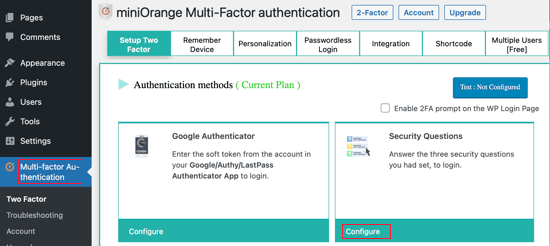
Sur la page suivante, vous pouvez sélectionner deux questions dans les menus déroulants. Vous devrez taper vous-même la troisième question.
Une fois les questions choisies, vous devrez taper vos réponses.
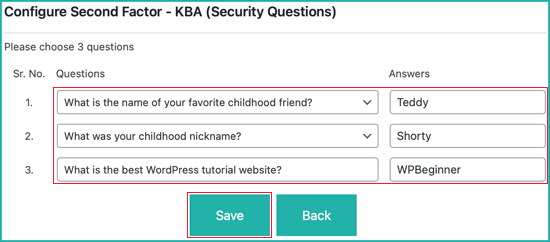
Confirmez-vous que vous avez cliqué sur le bouton « Enregistrer » pour stocker vos réglages.
L’extension affichera un message de réussite qui confirme que vos questions de sécurité ont été configurées. Vous pouvez ignorer ce message en cliquant sur le bouton « J’ai réussi ».
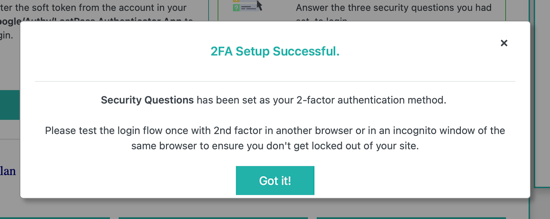
Note : ces questions et réponses ne concernent que vous. Les autres utilisateurs/utilisatrices de votre site WordPress devront se rendre sur cette page et configurer leurs propres questions.
Lorsque vous vous connectez à votre site, vous voyez toujours la page de connexion standard de WordPress. Vous devrez saisir votre identifiant et votre mot de passe comme d’habitude.

Après avoir cliqué sur le bouton « Se connecter », vous serez invité à valider votre connexion en répondant à deux questions. Vous devrez saisir correctement les réponses à ces questions, puis cliquer sur le bouton « Valider ».
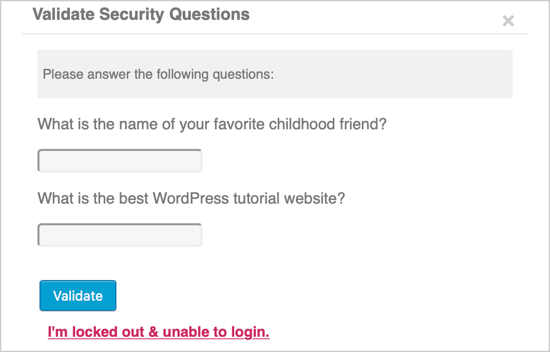
Nos meilleurs guides pour la sécurité des écrans de connexion
L’Ajout de questions de sécurité à l’écran de connexion n’est qu’une façon d’améliorer la sécurité de WordPress. Voici quelques guides sur d’autres façons de protéger votre écran de connexion :
- Comment et pourquoi limiter les tentatives de connexion sur WordPress ?
- Comment ajouter un CAPTCHA dans le formulaire de connexion et d’inscription de WordPress
- Comment ajouter une connexion sans mot de passe dans WordPress avec Magic Links
- Comment désactiver les conseils de connexion dans les messages d’erreur de connexion de WordPress ?
- Comment ajouter une connexion sociale à WordPress (de manière simple)
- Comment ajouter une URL de connexion personnalisée dans WordPress (étape par étape)
Nous espérons que ce tutoriel vous a aidé à apprendre comment ajouter des questions de sécurité à votre écran de connexion WordPress. Vous pouvez également consulter notre guide sur la façon d’obtenir un certificat SSL gratuit pour votre site WordPress ou nos choix d’experts des meilleurs services d’hébergement WordPress.
If you liked this article, then please subscribe to our YouTube Channel for WordPress video tutorials. You can also find us on Twitter and Facebook.





Syed Balkhi says
Hey WPBeginner readers,
Did you know you can win exciting prizes by commenting on WPBeginner?
Every month, our top blog commenters will win HUGE rewards, including premium WordPress plugin licenses and cash prizes.
You can get more details about the contest from here.
Start sharing your thoughts below to stand a chance to win!
Mrteesurez says
This is another way to protect a WordPress site by using Security questions especially for a membership site.
My question is, is this only applicable or works for a default WordPress login page ??
What of I want to use it in a custom reg and login page ??
WPBeginner Support says
You can use it for a custom login page or the default login page.
Administrateur
Izzy says
Is there a way to do this without a plugin?
WPBeginner Support says
It would require some coding but we do not have a beginner-friendly method to set this up without a plugin at the moment.
Administrateur
Bette Greenfield says
Is the information in this article up to date. Last updated on September 26th, 2016 by Editorial Staff
WPBeginner Support says
The plugin should still be working but the plugin may have updated their interface since this article was last updated
Administrateur
chris says
I just tried this plugin its totally crap
there no answer box just the question boxes. ???
WPBeginner Support says
You can add your own questions and answers in plugins settings page.
Administrateur
chris says
yes i know this, however the plugin only gave me the questions with no answer box
that is very strange with a glitch like that.
chris says
I did all that and still even with putting an answer in or not it still doesn’t work it’s a crappy plugin no good to anyone.
I would not recommend this to my friends.
How embarrassing for this developer to put this out and for you to recommend.
bad bad bad
Dean Bartley says
I tried it and it works just fine. Your plugins or theme must be conflicting with the plugin. And I really don’t see why your behaving the way you are. They are just trying to help. Chill with the negative comment and be thankful they are recommending stuff. If you don’t agree that is your opinion. Thanks for the recommendation wpbeginner. Keep up the good work.